Win8系统连接WiFi时提示“无法连接到此网络”如何解决? Win8系统连接WiFi时提示“无法连接到此网络”的解决方法
发布时间:2017-07-04 14:47:54 浏览数:
今天给大家带来Win8系统连接WiFi时提示“无法连接到此网络”如何解决?,Win8系统连接WiFi时提示“无法连接到此网络”的解决方法,让您轻松解决问题。
Win8系统连接WiFi时,先是WiFi图标上显示一个信号,然后网络连接就端口,WiFi的图标也打上了一个红叉。其他的宽带连接是正常的,就是无法连接WiFi,这个问题怎么解决呢?
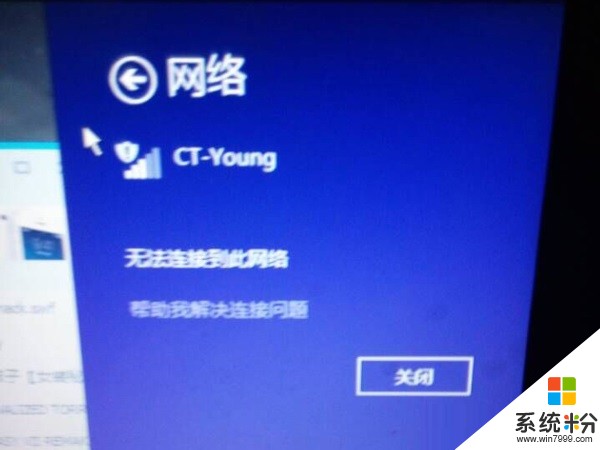
解决方法:
1、卸载无线网卡驱动,勾选删除驱动文件。
2、根据电脑品牌搜索适配的无线网卡驱动,重新安装无线网卡驱动。
这个问题通常就是无线网卡驱动没有安装好引起的,你也可以下载一个驱动精灵,驱动精灵可以自动帮你安装最合适的网卡驱动。
以上就是Win8系统连接WiFi时提示“无法连接到此网络”如何解决?,Win8系统连接WiFi时提示“无法连接到此网络”的解决方法教程,希望本文中能帮您解决问题。